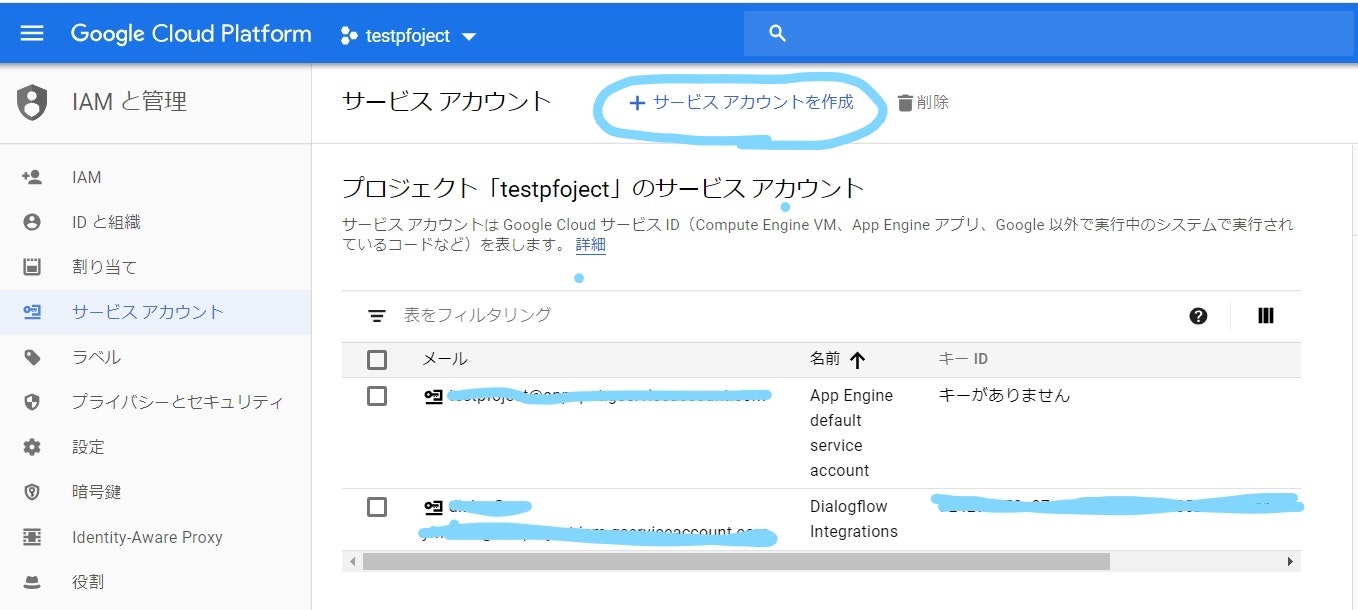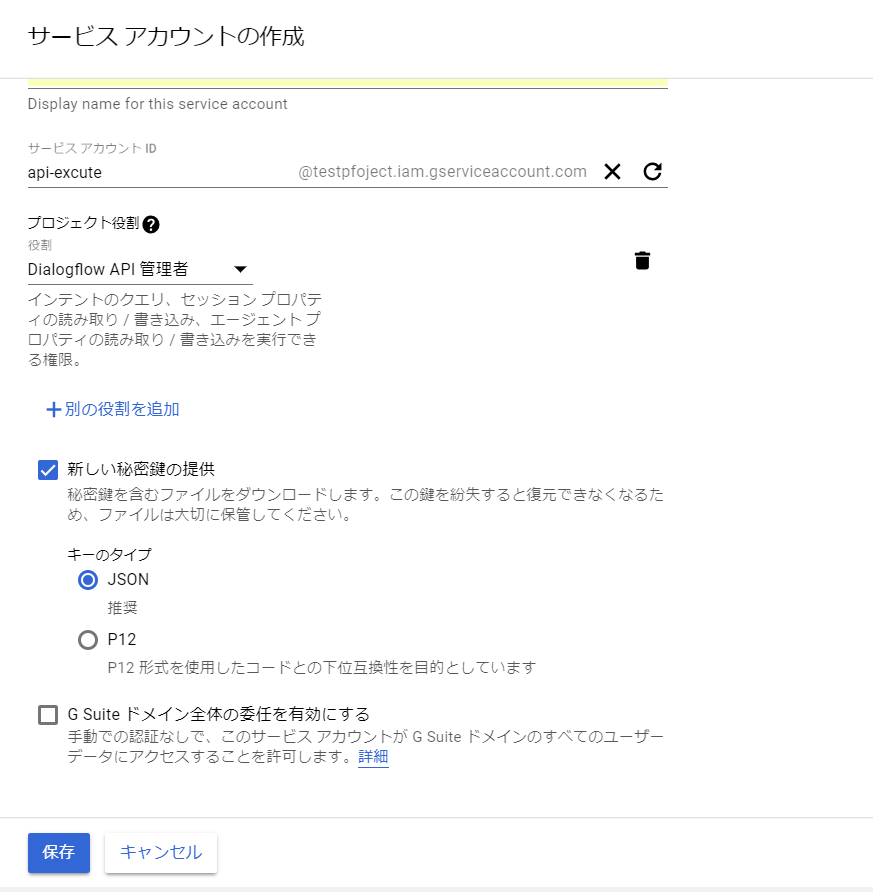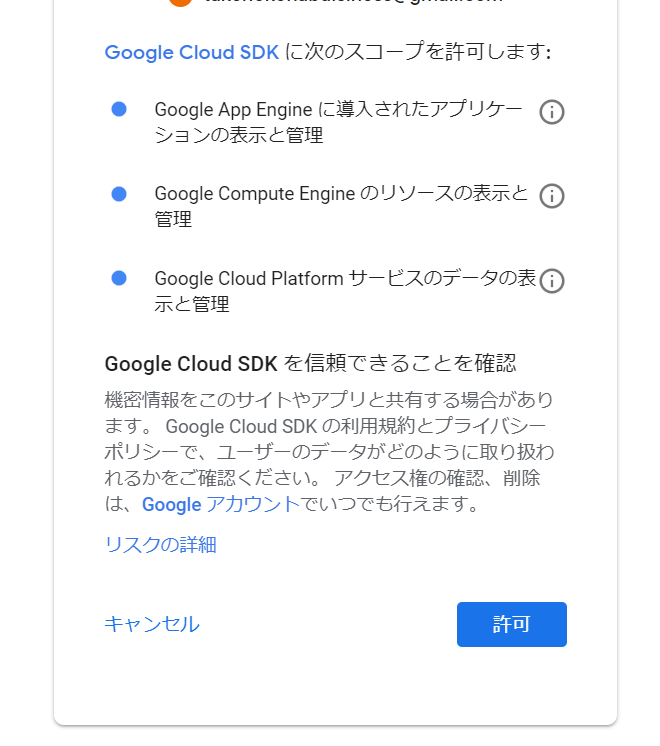DialogFlowのv2のAPIを用いてテスト環境から本番環境へワンクリックデプロイのバッチなどを作成したので、皆様の役に立てばと思い記事を記述しています。
前提条件
・DialogFlowのプロジェクトが存在する。本ドキュメントのゴール
APIを実行するために必要なアクセストークンをコマンドプロンプトで取得する。 そのために必要なものは以下の二つです。 1.API実行権限があるサービスアカウント(Jsonファイル)作成 2.DialogFlowをコマンドプロンプトから実行するためのSDK(GSDK)インストール それぞれの取得方法についてみていきます。1.API実行権限があるサービスアカウント(Jsonファイル)作成
1.dialogflowのagentの設定画面からService accountのメールアドレスリンクをクリック 
3.サービスアカウントをDialogFlow API管理者として作成(APIクライアントだとうまく動かない場合があるみたいです。
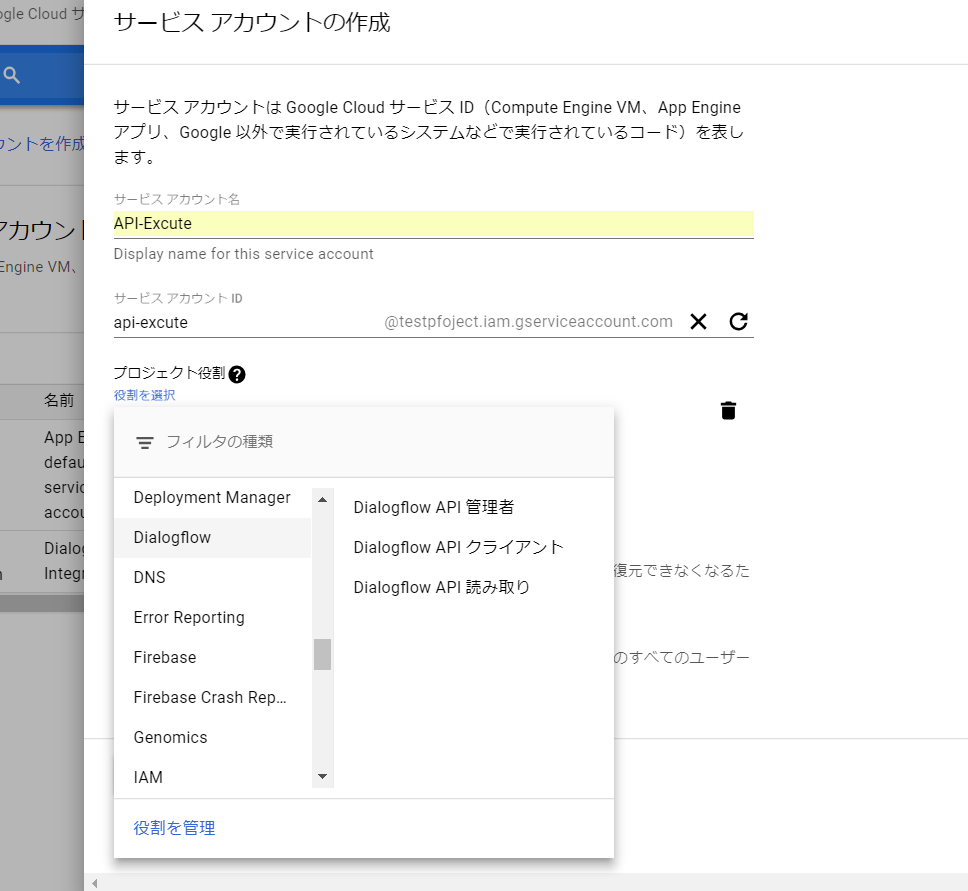
以上で、API実行権限があるサービスアカウント(Jsonファイル)作成完了です。
https://developers.google.com/identity/protocols/OAuth2
2.DialogFlowをコマンドプロンプトから実行するためのSDK(GSDK)インストール
コマンドプロンプトでDialogFlowと連携するためのgoogle cloud sdkをインストールします。1.https://cloud.google.com/sdk/docs/?hl=jaにアクセスし、SDKのインストーラーを取得します。 
2.インストーラーの指示に従いインストールを実行します。
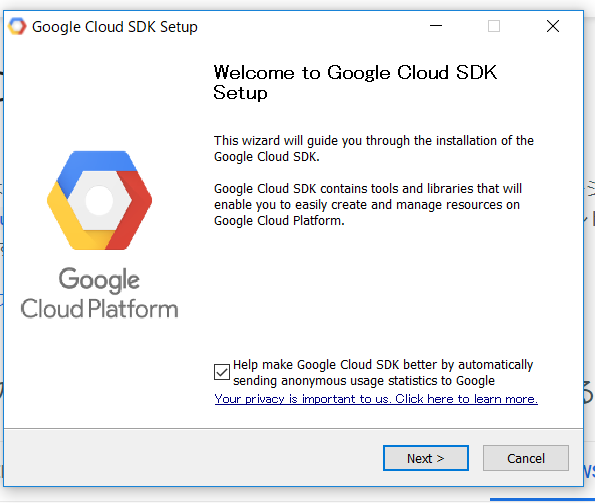
3.コマンドプロンプトが立ち上がるのでyを入力します。
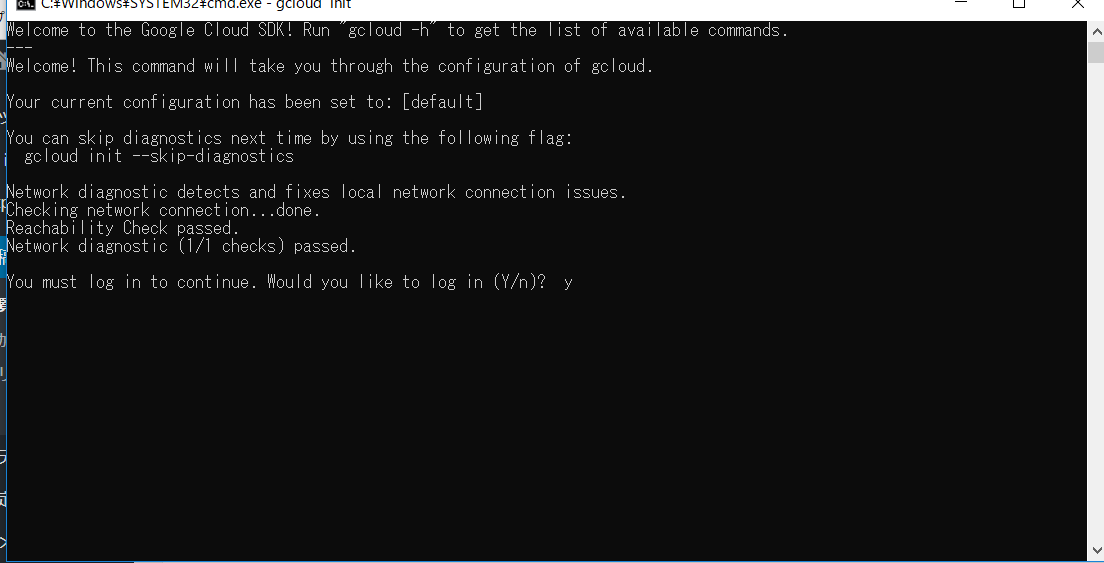
以上で基本的な設定は終わりです。
GOOGLE~APPLICATION_CREDENTIALSの環境変数にダウンロードしたJsonのパスを指定します。
そしてgcloud auth application-default print-access-token コマンドを実行することでアクセストークンが取得できます。